Fungerar ReadyBoost? Förbättrar det prestanda för långsammare datorer?
Teorin bakom ReadyBoost är att det hjälper till att snabba upp äldre datorer med låga mängder RAM - minne. Men ingen vet hur stor inverkan den här tekniken har, så vi bestämde oss för att göra våra egna mätningar och ta reda på om ReadyBoost har en positiv inverkan eller inte. Läs vidare för att lära dig vad vi har hittat:
De datorer som används för testjämförelsen(Test Comparison)
Vi använde tre hårdvarukonfigurationer för dessa tester och två datorer: en bärbar dator med Windows 8.1 Pro och en stationär dator med Windows 7 Ultimate . Båda operativsystemen hade 64-bitarsversioner av Windows . På den bärbara datorn har vi gjort mätningar och tester medan vi använt dess inbyggda 4 GB RAM och sedan efter att vi tagit bort 2 GB så att vi bättre kan utvärdera vilken inverkan ReadyBoost har på system med låga mängder RAM- minne.
Den bärbara datorn är en Acer Aspire V3-551 , som drivs av AMD Quad-Core A8-4500M APU , med en integrerad AMD Radeon HD 7640G grafikprocessor, som delar 512 MB minne med processorn(CPU) . Lagringen för den här bärbara datorn är en 500 GB Seagate -hårddisk, som arbetar med 5400 rpm. Som standard kommer denna bärbara dator med 4 GB DDR3 RAM .
Skrivbordet är en specialbyggd PC med en AMD Quad-Core A4-3670K APU , ett AMD Radeon HD 6530D grafikkort som också delar 512 MB RAM - minne med CPU :n . Den här datorn har Western Digital Caviar Blue -hårddisk, med 1 TB och 7200 rpm , plus 4 GB DDR3-RAM . Alla dessa komponenter är anslutna via ett ASRock A75M-HVS moderkort. Tyvärr har denna PC bara en minnesmodul med 4GB och vi kunde inte ta bort 2GB som vi gjorde på den bärbara datorn.
Operativsystemen är uppdaterade och de installerades för cirka tre månader sedan. De har även våra dagliga applikationer installerade. Saker som webbläsare(Internet) , mediaspelare, etc.
Flashminnet vi använde för ReadyBoost är en HP v135w-enhet med 8 GB utrymme och USB 2.0 , formaterad med NTFS -filsystemet.
Testerna vi har utfört
Vi körde en serie med fem tester på varje PC och hårdvarukonfiguration, så att vi får en så exakt överblick som möjligt över effekten av ReadyBoost på systemets prestanda.
Först använde vi PCMark Vantage x64 benchmark.

Detta riktmärke mäter generell systemprestanda i en serie av åtta testsviter som täcker digitala minnen, TV och filmer, spel, musik, kommunikation och produktivitet. Åtminstone i teorin bör det noggrant mäta effekten ReadyBoost har på generell systemprestanda när du gör uppgifter som att använda Office -applikationer, surfa på webben, titta på filmer, etc.
Inställningarna vi använde för detta riktmärke är följande: Upplösning(Resolution) - 1024x768, Kantutjämning(Anti-Aliasing) - Ingen, Texturfiltrering(Texture Filtering) - Optimal och HDD Suite Target - C. Både (C. Both) "Force full precision" och "Force software vertex shaders" var avmarkerade och varje test upprepades 3 gånger.
Sedan använde vi 3DMark Vantage benchmark.

Som de flesta av er vet mäter detta riktmärke generell DirectX 10 -spelprestanda. Vi körde alla dess tester tre gånger, med förinställningen för prestanda(Performance) vald, och mätte de genomsnittliga resultaten.
Därefter använde vi BootRacer för att mäta om ReadyBoost har någon positiv inverkan på starttiderna för varje testsystem. Vi mätte tre på varandra följande uppstartsprocedurer på varje system och beräknade medelvärdet.

Det här testet är mycket användbart, eftersom det mäter tiden som har gått sedan operativsystemet började startas till det ögonblick din dator är helt responsiv, utan att lägga till den tid det tar att skriva ditt lösenord.
Den fjärde applikationen vi använde för våra mätningar är AppTimer . I teorin hjälper ReadyBoost SuperFetch- systemet att förbättra systemets allmänna prestanda. Detta uppnås genom att lära dig de applikationer som används mest på din PC och förladda dem efter systemstarten, så att de laddas snabbare när du startar dem. Vi utförde dessa mätningar endast på Acer Aspire V3-551 laptop eftersom den används väldigt ofta och vi har en tydlig trend att använda samma applikationer varje gång vi loggar in på den. De mest använda programmen på den här bärbara datorn är Opera Next och Microsoft Visual Studio 2012 . De har använts varje dag under de senaste månaderna.

Vi körde fem starttest med dessa applikationer, med en fördröjning på 5000 millisekunder mellan varje åtgärd. Fönsterdetekteringsläget var Fönsternamn(Window Name) /> och Fönsterstängningsmetoden(Window Close Method) var Alt + F4 .
Sist men inte minst gjorde vi mätningar med hjälp av verktyget Performance Monitor i Windows.

Vi har satt upp en datainsamlaruppsättning(Data Collector Set) för ReadyBoost -cachemäknarna. Vi samlade informationen medan PCMark Vantage x64 benchmark kördes, eftersom det är ett komplett test som körs i några timmar, så det finns tillräckligt med tid för att se ReadyBoost i aktion. Om du vill se hur du ställer in en datainsamlaruppsättning(Data Collector Set) , vänligen kolla den här handledningen(this tutorial) och lägg till ReadyBoost- cache - räknare. Denna kategori av räknare är endast tillgänglig efter att du har aktiverat ReadyBoost .
Inverkan ReadyBoost har(Impact ReadyBoost Has) på allmänna systemprestanda(General System Performance)
När man körde PCMark Vantage , var poängen 1-2 % högre när man använde ReadyBoost på den bärbara datorn(Laptop) med 4 GB RAM och den stationära(Desktop) datorn med 4 GB RAM , men överraskande nog var det ungefär 1 % lägre på den bärbara datorn(Laptop) med 2 GB RAM .

Vi observerade också att i de flesta av testerna som utfördes av PCMark Vantage fanns det inga förbättringar när du använder ReadyBoost , med två undantag: Memories och Productivity -sviterna. I dessa testsviter förbättrades poängen varje gång med upp till 2 %.
Memories -(Memories) sviten testar en dators prestanda i olika situationer, som att kopiera, organisera eller dela foton, videor eller musik. Nedan kan du se resultaten för testsviten Memories .

Produktivitetssviten mäter(Productivity) systemets prestanda vid vanliga uppgifter som att surfa på Internet och använda kontorsprogram. Nedan kan du se resultaten för produktivitetssviten(Productivity) med tester.
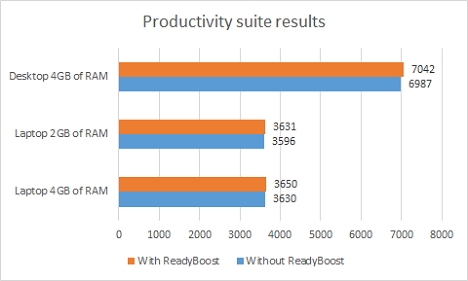
Spel- och kommunikationstesten(Communication) i PCMark (Gaming)Vantage(PCMark Vantage) registrerade poäng som konstant var 1 % lägre när ReadyBoost var aktiverat.
Spelsviten testar (Gaming)CPU , GPU och HDD - prestanda i spelscenarier från att ansluta en spelkontroll till att spela ett onlinespel. Nedan kan du se resultaten för spelsviten(Gaming) med tester.

Kommunikationssviten testar(Communication) datorns prestanda i situationer som att skicka ett e-postmeddelande eller dela information över Internet . Nedan kan du se resultaten för kommunikationssviten(Communication) med tester.

Inverkan ReadyBoost har(Impact ReadyBoost Has) på spelprestanda(Gaming Performance)
När du kör 3DMark Vantage har resultaten visat att ReadyBoost inte har någon effekt på spelprestanda.
Detta riktmärke mäter CPU- och GPU - prestanda när du kör spel och poängen visade ingen märkbar skillnad när ReadyBoost var aktiverat.

Den största skillnaden som uppmättes var på 0,002% vilket är statistiskt insignifikant.
Inverkan ReadyBoost har(Impact ReadyBoost Has) på Windows Boot Timings
BootRacer har visat att ReadyBoost förbättrar uppstartstiderna för operativsystemet. På systemen med 4 GB var förbättringen på endast 1 sekund medan den på systemet med 2 GB var 4 sekunder (7 % snabbare).

Vi kan säkert säga att på system med låga mängder RAM kommer du att märka en anständig förbättring av starttider.
Inverkan ReadyBoost har(Impact ReadyBoost Has) på applikationens starttid(Application Startup Time)
Att starta ett program direkt efter att operativsystemet har startat innebär en långsammare start jämfört med att öppna samma program 15 minuter efter att systemet har slagits på. Det beror på att många tjänster och bakgrundsprocesser lanseras så fort du loggar in på Windows .
Som en påminnelse utfördes dessa mätningar endast på Acer Aspire V3-551 laptop när den hade 4 GB RAM och när den hade 2 GB RAM , så att du enkelt kan jämföra effekten ReadyBoost har när du har lite RAM tillgängligt och när du har en anständig mängd minne.
ReadyBoost gör ett bra jobb när du öppnar ett program som du använder väldigt ofta, så fort du loggar in. Det förbättrar den första starttiden för en applikation med 10-15%.

Om du stänger den och sedan startar den igen kommer ReadyBoost fortfarande att förbättra saker men med mindre marginal. Dess effekt märks bäst när du startar ofta använda program så snart du loggar in på din PC.
Hur använder ReadyBoost en flashenhet(Flash Drive) för att förbättra prestanda(Performance) ?
Vi använde en Data Collector Set i Performance Monitor så att vi får en bild av hur ReadyBoost använder HP-flashminnet som vi kopplat in för att förbättra prestandan. Vi tittade på följande indikatorer:
-
MB Cachad(MB Cached) - hur mycket data kopierade ReadyBoost på minnesstickan från RAM-minnet för att snabba upp det.
-
Använd cache(Cache Used) - hur mycket av det tidigare cachade minnet som användes av ReadyBoost när man körde PC Vantage, för att förbättra prestandan. Ju mer cachelagrat minne den använder, desto bättre.
-
Skipped Reads/Second - hur många gånger läste ReadyBoost data från flashenheten istället för att läsa från hårddisken. Att läsa från flash-enheten oftare innebär snabbare avläsning och bättre prestanda.
Mätningarna gjordes på Acer Aspire V3-551 laptop när den hade 4 GB RAM och sedan när den hade 2 GB RAM så att vi kunde se vilken inverkan ReadyBoost hade på samma system med olika mängder minne.
Resultaten är ganska relevanta och varje enskild räknare visade att när den bärbara datorn hade 2 GB RAM , använde ReadyBoost flashminnet minst dubbelt så mycket som när den bärbara datorn hade 4 GB RAM . Vi kan se att ReadyBoost cachade dubbla mängden total data på när den bärbara datorn bara hade 2 GB RAM , använde dubbel lagringskapacitet på flashminnet och undvek att använda hårddisken för att läsa data genom att läsa den från flashminnet 6 gånger mer än när den hade 4 GB RAM .

I grafen ovan kan du lätt märka att effekten ReadyBoost har växer på system med lägre mängder minne.
Sammanfattning(Summary) - Vad levererar ReadyBoost?
För att sammanfatta, här är en sammanfattning av de förbättringar du kommer att få när du aktiverar ReadyBoost på ett system med låga mängder RAM:
- Att öppna mediefiler som foton, musik eller video går något snabbare (ungefär 2%).
- Inläsningen av webbsidor och användningen av Office - applikationer går något snabbare (cirka 2%).
- Ditt systems starttider är förbättrade (upp till 7%).
- Dina mest använda applikationer startar snabbare (med 10 till 15 %).
Du kommer inte att märka någon skillnad med ReadyBoost aktiverat när du spelar spel eller kör applikationer som är CPU- eller GPU - intensiva. Även förbättringarna blir mindre när du lägger till mer RAM . På ett system med mer än 4 GB RAM kommer du inte att märka att något blir bättre. ReadyBoost är mest effektivt på system med 2 GB RAM eller mindre. Att lägga till en SSD -enhet till din dator innebär också att det inte är någon idé att använda ReadyBoost . Vi har gjort några mycket snabba tester efter att ha lagt till en SSD och vi märkte snabbt att ReadyBoost blir irrelevant.
Related posts
Hur man avinstallerar drivrutiner från Windows, i 5 steg
Systemkrav: Kan min dator köra Windows 11?
Hur man går in i UEFI/BIOS från Windows 11 (7 sätt) -
Hur man använder Check Disk (chkdsk) för att testa och fixa hårddiskfel i Windows 10 -
Hur man kontrollerar BIOS-versionen från Windows (8 sätt)
Så här tar du bort din telefon från Windows 10 (ta bort länken till telefonen)
Hur ansluter jag min iPhone till min dator med Windows 10?
Microsoft levererar nya Surface Pro. 11 saker du behöver veta!
Så här ändrar du standardljudenheter i Windows 10 (uppspelning och inspelning)
Enkla frågor: Vad är FAT32 och varför är det användbart?
2 sätt att ändra storlek på en partition i Windows (alla versioner)
Hur man använder Resource Monitor i Windows
Uppdatering för Windows 10 maj 2021: Vad är nytt och tagit bort? -
Hur man anger BIOS i Windows 10
Testa och fixa fel på dina enheter med Check Disk (chkdsk) i Windows 7
Windows 11 suger: 7 anledningar till varför du kanske inte gillar det -
Två sätt att ta bort en partition, i Windows, utan appar från tredje part
Vad är serienumret på min Windows-dator, bärbara dator, surfplatta, etc?
8 steg för att maximera säkerheten för din ASUS-router eller ASUS Lyra mesh WiFi
Hur du automatiskt låser Windows 10 med din smartphone
